我们能帮你什么吗?
角色
在 DataMesh Studio 中,角色是指用于构建 3D 内容的资源,包括 3D 模型、附件资源、内置工具模型、扩展小工具、光源、摄影机等。用户可以将这些角色组合在一起,创建出逼真的 3D 场景,用于展示、培训、演示等应用场景。
模型角色
在 DataMesh Studio 中,用户可以使用各种 3D 模型文件来构建场景中的模型角色。要使用 3D模型,您需要在外部应用程序中创建模型,然后将它们上传到 FactVerse 平台中的资源库中。
支持的模型文件格式:.fbx、.glb、.obj 、.stl、.3mf、.ply。
上传模型
这些模型文件可以通过两种方式导入到 FactVerse 平台中的资源库中:
- 在 FactVerse 平台的资源库中上传。关于上传模型文件的具体步骤,请参考 DataMesh FactVerse 平台用户手册。
- 使用 DataMesh Importer上传。DataMesh Importer 不仅可上传模型,还可查看模型结构、材质内容,并进行颜色、透明度、金属度和平滑度等方面的修改,更多使用信息可参考 DataMesh Importer 用户手册。
上传完成后,您可以在 DataMesh Studio 的资源库的我的资源中,通过简单的拖放操作添加到场景中,并且可以根据具体需要移动、旋转、缩放模型,以及设置模型属性、添加动作等操作。
模型角色初始属性
将模型从资源库拖入场景中后,模型会被放置在场景平面上,并自动选中。此时属性面板为模型角色的初始属性,包含:出现、模型属性与 IOT 数据绑定。
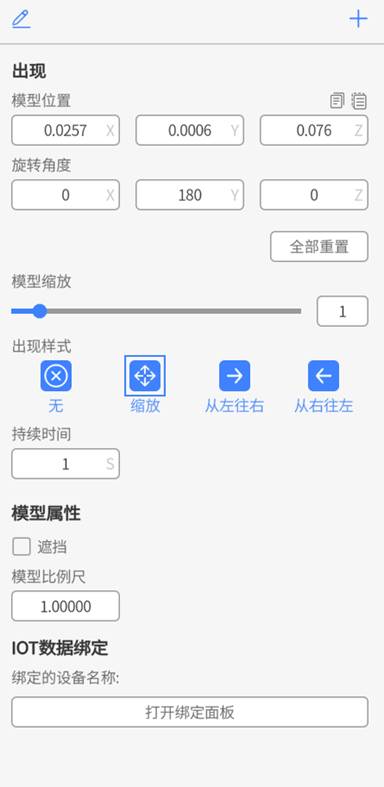
出现:在场景中添加角色后,默认的初始动作。关于出现动作更多详细信息,请参考出现。
模型属性:模型属性是模型角色在初始化场景中存在的配置项目,也仅能在此场景配置。它用来描述模型角色的固定属性,包含遮挡与模型比例尺。
- 遮挡:可以将一级模型设置为遮挡物,遮挡物透明但能挡住其后的 3D 内容。在 MR 模式下,3D 内容始终显示在现实世界前面。如果需要让现实世界的物体遮挡 3D 内容,可以使用该物体的3D模型并设置为遮挡。虽然遮挡物不可见,但它能挡住后方的 3D 内容,使其看起来像被现实世界的物体遮挡一样。遮挡功能配合剧本定位功能使用,效果更佳。
示例:假设您有一张桌子,希望桌子部分遮挡一个椅子模型。您可以创建桌子的 3D 模型并设置为遮挡物。虽然桌子的 3D 模型在 MR 模式中不可见,但它能挡住后方的椅子模型,使椅子看起来像被真实的桌子遮挡了一样。
- 模型比例尺:模型比例尺的使用效果看起来与模型缩放类似,两个配置项比例系数的乘积决定了模型的实际大小。模型比例尺的意义是,当模型过大或过小时,通过比例尺将其修改为正确大小,后续场景若需要再次修改缩放,则可基于 1 倍缩放更容易的调整其大小。
IOT数据绑定:数据驱动功能是 DataMesh Studio 的高级功能之一,该功能可接入外部数据来驱动剧本内模型,实现如模型移动、旋转、变色等需求。在本配置项目中,主要是完成模型角色与数字孪生体的绑定。有关数据驱动更多细节,请参考 DataMesh FactVerse DFS 使用说明。
附件角色
您可以使用图片、视频、音频、PDF 文件等多种类型的资源,来补充诸如对模型结构、操作流程、制作规范等的描述,为剧本提供更丰富的辅助说明。
使用步骤:
- 在 FactVerse 平台资源库 中上传所需的图片、视频、音频或 PDF 文件。
- 在DataMesh Studio中资源库的 “我的资源” 中找到该资源。
- 点击资源将资源放置到场景区中,即可作为附件角色添加到剧本中。
图片
在 DataMesh Studio 中,您可以使用图片作为剧本中的辅助说明,使得剧本内容更加生动、直观。除当作资料使用外,你也可以使用图片作为背景板、底板。例如,将建筑平面图等设计图转换为 PNG 图片格式放置在场景中可以当作场景的布局参照。
DataMesh Studio 中使用的图片推荐格式:JPG、PNG。

图片属性中的朝向用户选项默认不开启,当开启朝向用户选项后,图片将始终面向用户的观察方向,无论视角如何变化。
音频
在 DataMesh Studio 中,您可以将音频文件添加到场景中,作为背景音乐或音效。
DataMesh Studio 中使用的音频推荐格式:MP3、OGG。
您可以从我的资源中将音频文件拖入 DataMesh Studio 的场景区。如果您需要编辑音频文件的属性,例如音量和循环等,只需单击选择该音频文件并在属性面板中进行修改。如果您需要删除场景中的音频文件,只需在音频出现的第一个场景中选择它并单击删除按钮即可。
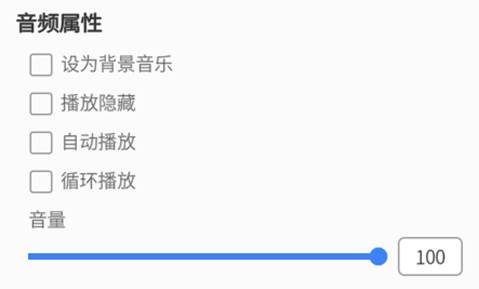
- 设为背景音乐:当开启此项,则音频角色被设置为背景音乐,即全局声源。不开启此项,则音乐角色作为普通音效使用,带有立体声效果,会因其位置不同产生不同音效。
- 播放隐藏:播放时是否可见。
- 自动播放:是否自动播放。
- 循环播放:是否循环播放。
- 音量:可调节音量大小。
视频
在 DataMesh Studio 中,您可以将视频文件添加到剧本中,用于展示或演示内容。
- 推荐格式:MP4、MOV
- 支持普通视频与 立体视频(可设置分屏及输入格式)
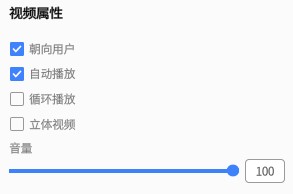
视频属性说明
|
属性 |
描述 |
可选值/默认值 |
|
朝向用户 |
是否始终面向用户,确保最佳显示角度 |
开启 / 关闭 |
|
自动播放 |
是否在场景加载时自动播放视频 |
开启 / 关闭 |
|
循环播放 |
是否循环播放视频 |
开启 / 关闭 |
|
音量 |
调整视频播放的音量大小 |
数值调节 |
|
立体视频 |
支持设置立体视频的分屏方式和输入格式,用于在Meta Quest端 VR/AR 场景中的沉浸式展示。 |
• 半宽左右(HSBS) • 全宽左右(FSBS) • 半高上下(HOU) • 全高上下(FOU) |
PDF 文件
您可以从我的资源中选中 PDF 文件后通过 放置模式 将其添加到 DataMesh Studio 场景区 中,为剧本提供文档类说明内容。
添加后,您可以在右侧的属性面板中设置默认显示的页码。当用户在播放端浏览到该场景时,PDF 文件将自动展示指定页码的内容。
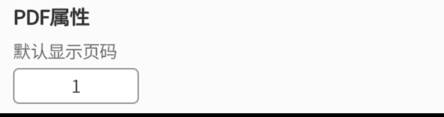
工具角色
DataMesh Studio 在资源库的工具窗格中内置了各种工具模型,例如字幕、组件、形状、标识、手、IoT 等,这些模型可以为用户在剧本制作中提供辅助作用。这些工具模型的添加方式与添加普通模型一样,可以通过放置模式添加到场景中。
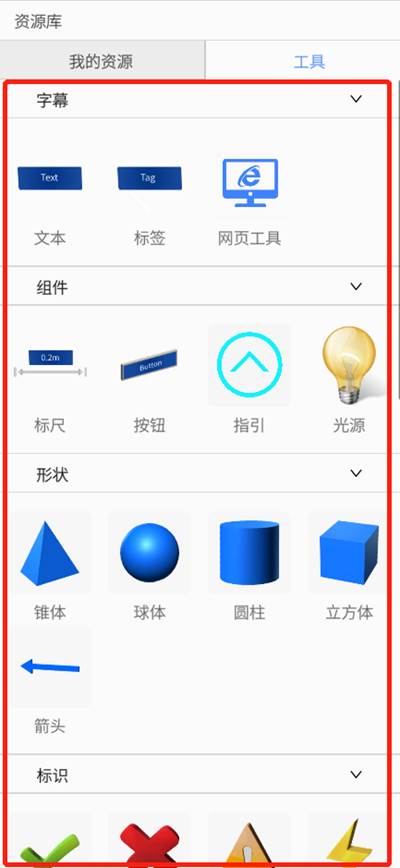
字幕
字幕工具在场景中多用于显示提示信息、解释或描述角色的任务出现在场景中。
在 DataMesh Studio 中,您可以添加三种类型的字幕,它们分别是文本、标签和网页工具。
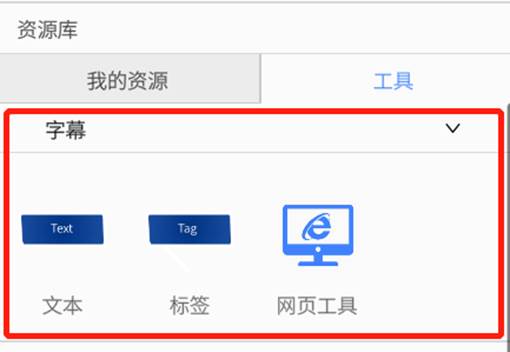
文本
您可以通过放置模式在场景中添加文本工具。支持位置、旋转、大小等属性的调整。
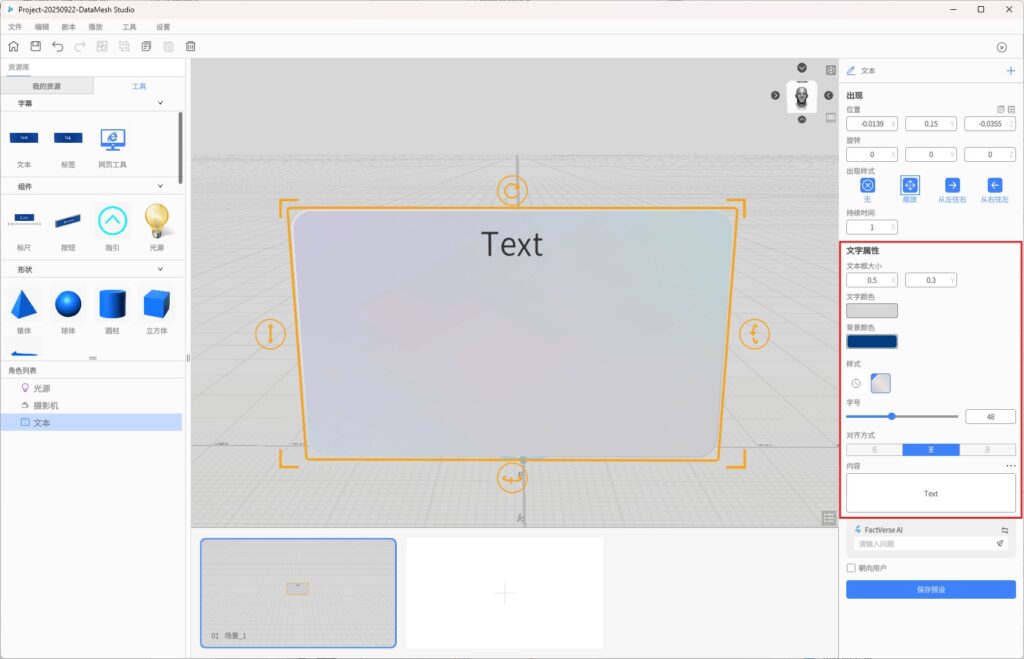
属性说明
|
属性 |
描述 |
可选值/默认值 |
|
文本框大小 |
调整宽度与高度 |
• 拖拽边框尖角 • 属性面板设置 |
|
字号 |
修改字体大小 |
• 滑块拖动 • 数值输入 |
|
对齐方式 |
文本对齐方式 |
左对齐 / 居中 / 右对齐 |
|
样式 |
文本显示风格 |
• 默认样式 • Quest/Vision Pro 系统风格样式 |
|
文字颜色 |
文本颜色 |
默认样式时可编辑;选择Quest/Vision Pro 系统风格样式时不可编辑 |
|
背景颜色 |
背景板颜色 |
默认样式时可编辑;选择Quest/Vision Pro 系统风格样式时不可编辑 |
|
内容 |
输入文本,支持换行 |
• 手动输入 • AI 助手生成 |
|
朝向用户 |
是否始终面向用户 |
开启 / 关闭 |
兼容性说明
- Studio/One 7.4 及以上版本:支持 Quest/Vision Pro 系统风格样式的文本工具。
- 7.4 以下版本:不支持该样式,打开剧本时将不显示相关文本工具。建议升级至最新版本以获得完整体验。
标签
标签由 文本框、连接线和锚点 组成。
- 添加标签后,可通过点击并拖拽 锚点,将其移动到需要说明的模型上。
- 锚点可吸附在模型表面并随之移动,文本框位置也会相应调整。
- 标签的作用与文本工具类似,都是向用户展示文字描述,不同之处在于:
- 标签包含锚点,可与模型或角色关联。
- 支持 Quest/Vision Pro 系统风格样式设置。
兼容性说明
- Studio/One 7.4 及以上版本:支持 Quest/Vision Pro 系统风格样式的标签工具。
- 7.4 以下版本:不支持该样式,打开剧本时将不显示相关标签工具。建议升级至最新版本以获得完整体验。
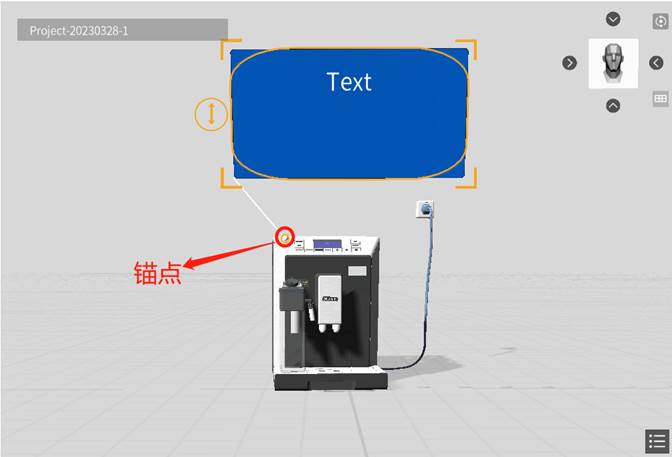
网页工具
网页工具用于将 网站内容嵌入到场景中,使剧本可展示在线信息或实时数据。
使用步骤:
- 从资源库的工具窗格中选中网页工具,通过放置模式将网页工具添加到场景中。
- 在属性面板中配置要嵌入的网页地址。
- 在播放端查看时,网页工具将显示对应的网站内容,支持基本交互操作(如滚动、点击链接等)。
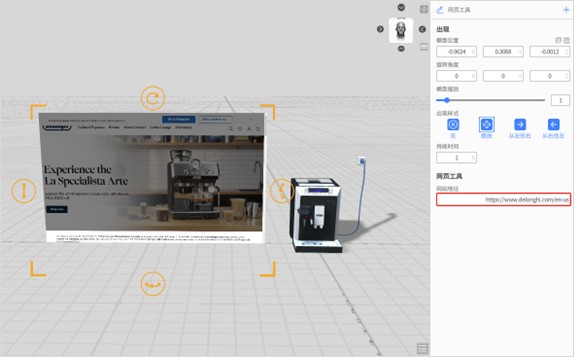
组件
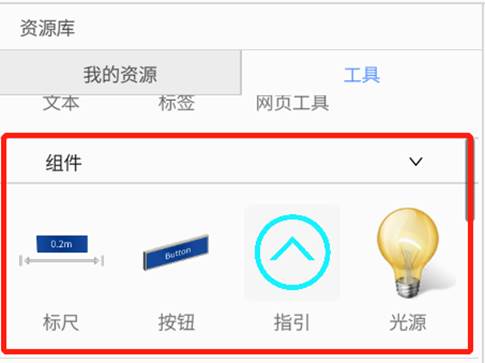
标尺
标尺主要用来表现角色的距离数值,它可以识别附近角色的平面并垂直平面朝向。拉伸四个顶角让标尺两端与目标角色两端对齐,标尺中间会显示出测量长度。
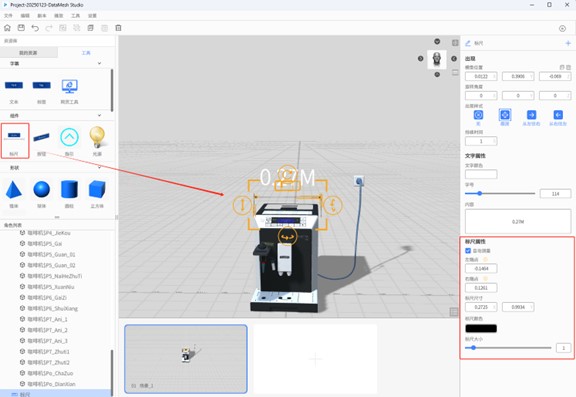
标尺属性
- 自动测量:当开启自动测量则标尺上显示标尺的实际测量长度,否则显示文字属性中配置的内容。
- 左/右端点:左/右端点的X轴坐标是相对于标尺中心而言,因此左端点仅能输入负值,右端点仅能输入正值。
- 标尺颜色:该标尺的整体颜色。
- 标尺大小:指标尺线的粗细与箭头大小。
按钮
按钮是一种常用的交互工具,用于在播放剧本时触发操作或场景切换。它既可用于展示提示信息,也可用于控制场景流程。
在播放端,当用户点击按钮后,系统会执行预设动作,如跳转到指定场景或触发交互。
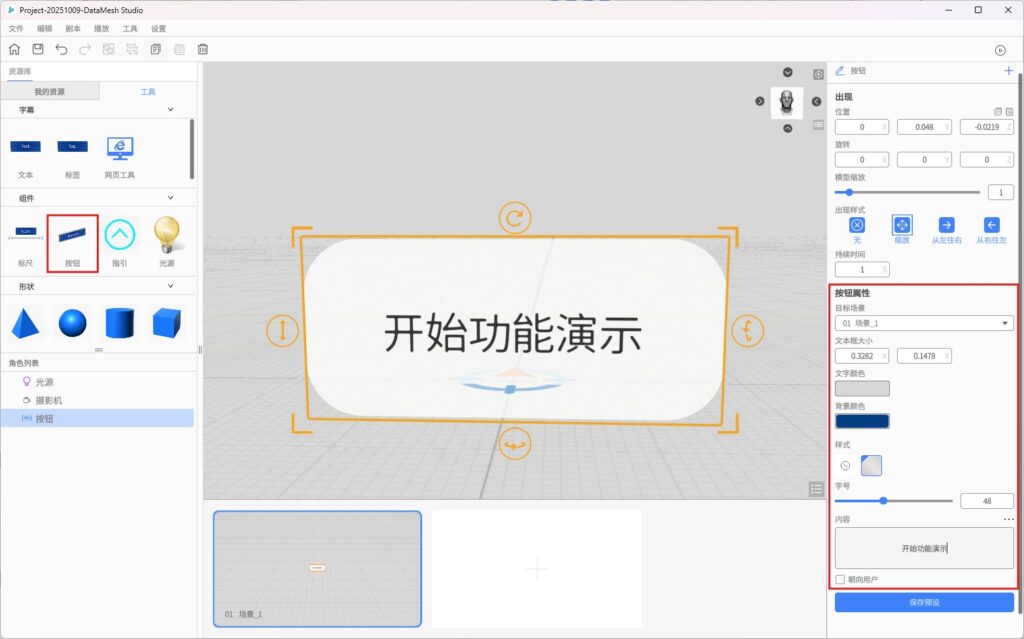
按钮属性说明
|
属性 |
描述 |
可选值/默认值 |
|
目标场景 |
设置按钮点击后跳转的目标场景 |
下拉选择场景 |
|
文本框大小 |
调整按钮的宽度与高度 |
• 拖拽边框尖角 • 属性面板设置 |
|
文字颜色 |
文本颜色 |
默认样式可编辑;Quest/Vision Pro 系统风格样式时不可编辑 |
|
背景颜色 |
背景板颜色 |
默认样式可编辑;Quest/Vision Pro 系统风格样式时不可编辑 |
|
样式 |
按钮视觉样式 |
• 默认样式 • Quest/Vision Pro 系统风格样式 |
|
字号 |
修改字体大小 |
• 滑块拖动 • 数值输入 |
|
内容 |
输入文本,支持换行 |
• 手动输入 |
|
朝向用户 |
是否始终面向用户 |
开启 / 关闭 |
兼容性说明
- Studio / One 7.4 及以上版本:支持 Quest / Vision Pro 系统风格按钮。
- 7.4 以下版本:不支持该样式,打开剧本时将不显示相关按钮组件。建议升级至最新版本以获得完整体验。
使用提示
在编辑剧本课件中的选择题时,按钮组件也可用于绑定“跳转型选择题”的选项,详见跳转型选择题编辑流程相关章节。
指引
指引工具常用于剧本中的位置引导,告诉观看者应前往某个位置,或代表某种过程,如工件加工,物品传送等。DataMesh Studio 提供了四种指引样式选择,您也可以修改指引的尺寸和表现速度。
您可以在资源库的工具窗格中的组件类别中找到指引组件,并将其添加到场景中。在属性面板中,您可以选择不同的样式,控制标记的大小和位置等属性。
光源
光源用于补充场景中的光照效果,增强特定区域的亮度和细节。在新建剧本时,系统默认包含一个光源角色,默认和环境光同时生效。用户可以根据需要添加、删除、手动开启或关闭光源,以调整场景亮度。光源可以为场景提供照明效果,在剧本预览时会自动隐藏光源,以确保光源本身不会干扰场景的观感。
您可以使用以下方法操作光源:
- 新增光源:您可以在资源库的工具窗格中找到光源组件并将其添加到场景区域,从而为场景添加新的光源。新添加的光源将显示在角色列表中。
- 删除光源:选中要删除的光源,然后单击工具栏中的删除按钮。请注意,每个场景至少需要保留一个光源。
- 编辑光源属性:选中光源后,您可以在属性面板区域中编辑光源属性,例如光源颜色、强度、是否产生阴影等。
- 增加姿态调整动作:光源角色允许添加姿态调整动作,可以用来模拟光线运动,如:日出日落、行驶中的车灯等。
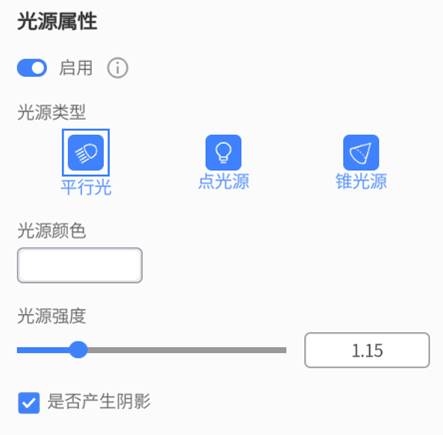
光源类型
平行光:平行光是一种全局光源,它只会受旋转角度影响光照角度和生成阴影的方向,位置对平行光并没有意义。平行光通常用来模拟阳光。

点光源:点光源即向四周照亮的局部光源,它可以影响到光照范围半径内的角色,且光照效果随距离增大会衰减,最终在特定范围内完全消失。点光源通常被用来模拟灯泡等光源。
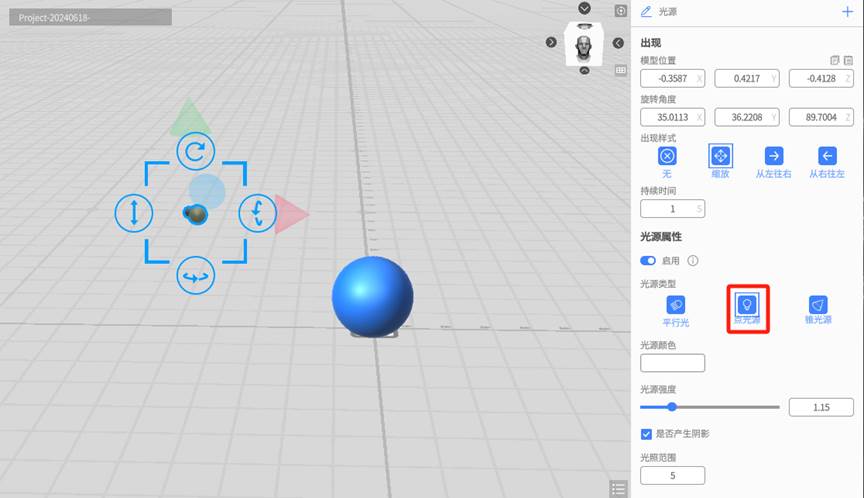
锥光源:锥光源约束了光照范围在一个指定方向锥体区域内,光照效果同样受距离影响,但其光照范围会随距离变远而增大,直到超出光照范围。锥光源通常用于模拟聚光灯。
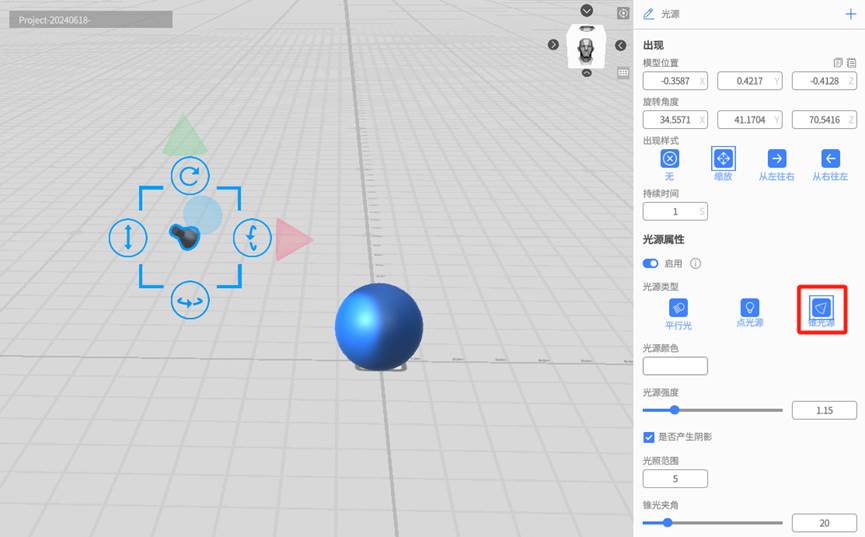
光源颜色
在 DataMesh Studio 中,光源的默认颜色是白色,可以通过更改光源颜色来改变照射在物体上的光线颜色。通常情况下,白色光源适用于为物体着色的“普通”光照。
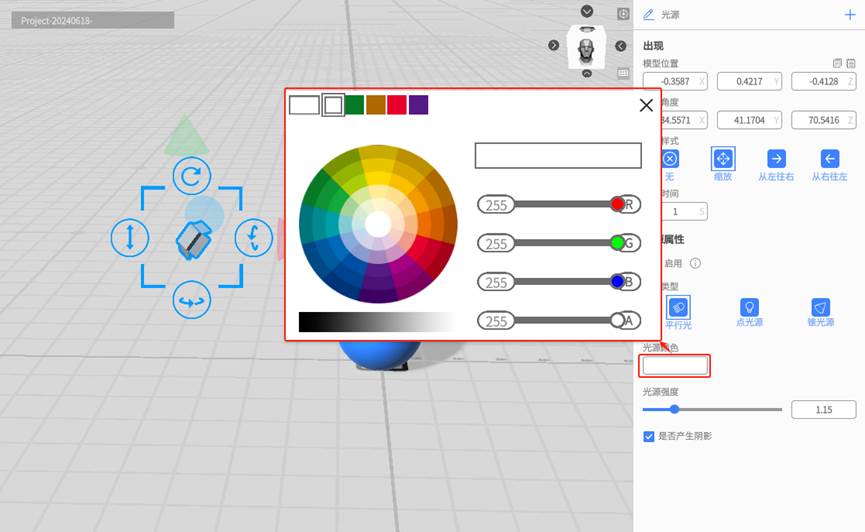
光源强度
光源强度即光源发出的光线亮度,其可调节范围为 0.01-5.00。通过调节光源强度,可以改变照在物体上的光线亮度。
是否产生阴影
-
- 勾选:根据光线方向产生相应角色的阴影。
- 不勾选:角色不产生阴影。
形状
DataMesh Studio 中包含的形状工具有锥体、球体、圆柱、立方体和箭头。您可以使用它们来快速创建各种形状,为场景增加更多的元素和丰富的视觉效果。
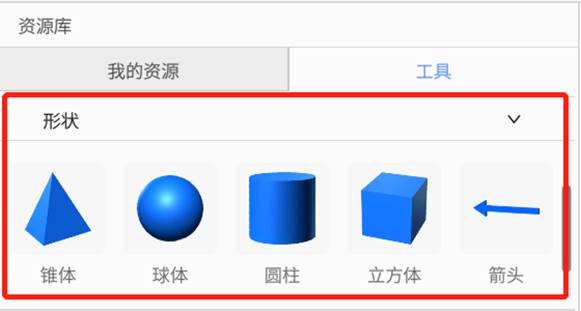
您可以在属性面板中设置形状模型的属性。例如锥体的面数、颜色、底面积和高度。
标识
DataMesh Studio 包含的标识工具有正确、错误、警告和闪电。这些标识可以用于强调场景中的重要信息,可以帮助您更好地展示信息和引导观众的注意力。例如,您可以在场景中添加正确标识来强调正确的答案,或添加错误标识来提醒观众注意错误的信息。
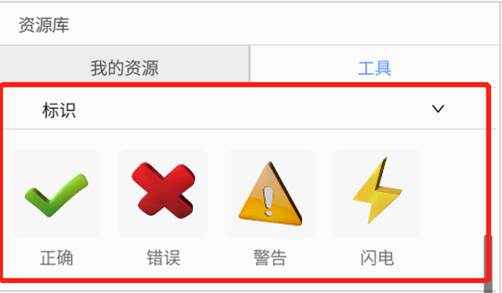
手
DataMesh Studio 包含的手模型有握住、抓取和指向三种样式。这些手模型可以用于模拟用户的手势操作,例如握住或抓取物体,或者指向场景中的某个位置。在将相应的手模型放置到场景区后,在属性面板中可以设置手模型的左右手以及颜色等属性。通过手模型的使用,可以更加生动地模拟用户的实际操作行为,提升场景的沉浸感和交互性。

IoT 数据面板
IoT 数据面板可用于显示实时的 IoT 数据和模拟数据。用户可以在属性面板中选择数据,同时还可以设置数据的背景、文字颜色、字体大小和数据前缀。
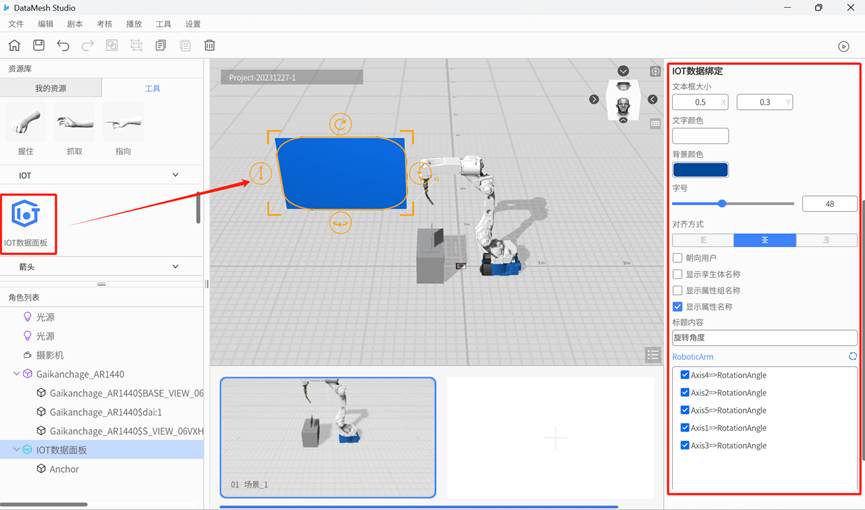
IoT数据绑定
点击+选择孪生体后会弹出孪生体列表。该列表展示该账号该用户所有可访问目录下的所有孪生体名称,并支持按照孪生体名称进行检索。选择孪生体后,原+选择孪生体的位置变为选择的该孪生体名称。点击该孪生体名称可重新选择孪生体。
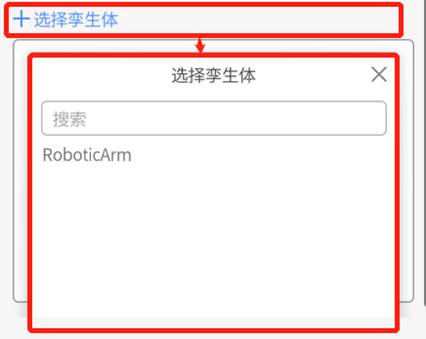
关于 IoT数据面板绑定的步骤和详细信息,请参考 DataMesh FactVerse DFS 使用说明。
箭头
DataMesh Studio 提供了多种箭头模型,包括转向箭头、单向箭头、水平环绕箭头和垂直环绕箭头。您可以使用这些箭头模型来装饰您的场景,以便更好地传达信息。在属性面板中,您可以根据需要调整箭头模型的各种属性。
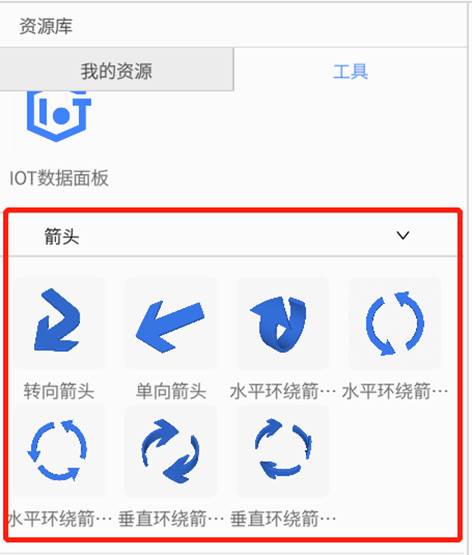
特效
DataMesh Studio 包含多种特效小工具,其中包括电、水、火和烟等样式。
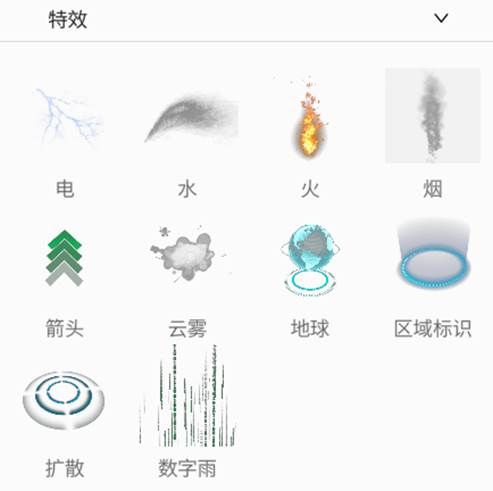
您可以在资源库的工具窗格中的特效工具中找到想用的特效工具并放置到场景中,然后在属性面板中配置调整特效模型的属性。
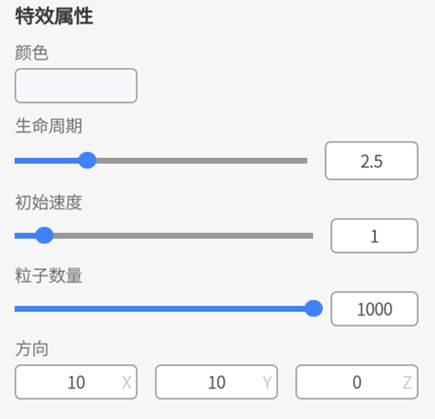
特效的属性说明如下:
- 颜色:设置特效的颜色,支持 RGBA 值的设置。
- 生命周期:设置特效的生命周期,即特效存在的时间,单位为秒。
- 初始速度:设置特效的初始速度,影响特效的运动速度。
- 粒子数量:设置特效中包含的粒子数量。
- 方向:设置特效粒子运动的方向。
自定义小工具
您可以将已调整参数的小工具保存为自定义预设,方便在后续剧本编辑中快速复用。所有自定义小工具将出现在 资源库 > 工具 > 自定义 区域中。
添加自定义小工具
操作步骤
- 在 资源库 > 工具 面板中,选择一个小工具放入场景区中。
- 根据需要调整其属性参数。
- 参数修改完成后,点击属性面板中的【保存预设】按钮。
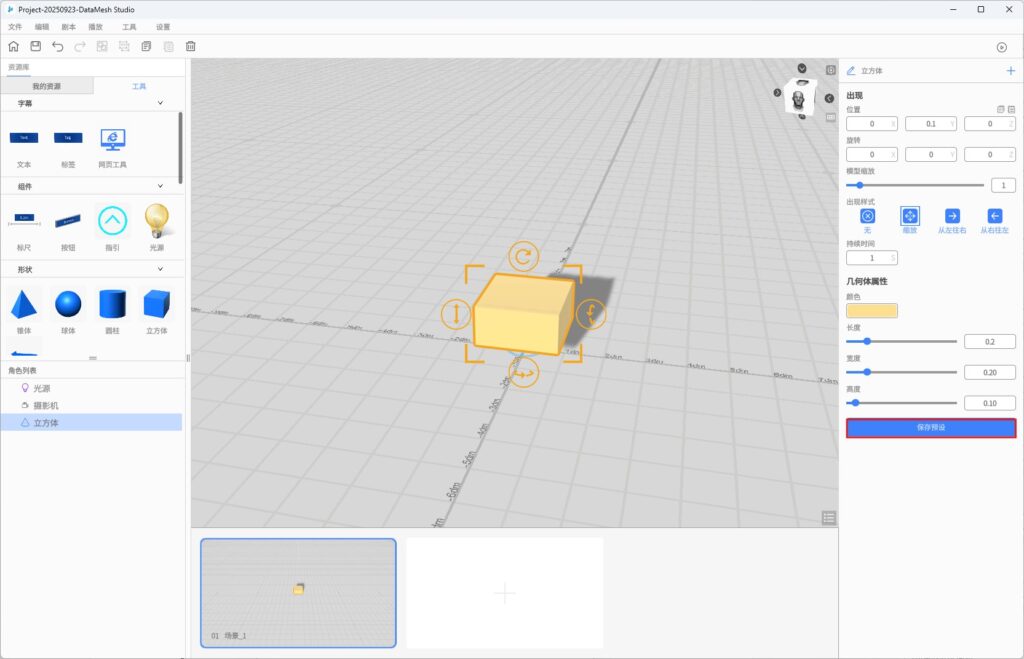
- 在弹出的命名窗口中输入名称,点击【确定】。
- 该小工具将以自定义预设形式出现在 资源库 > 工具 > 自定义 区域,图标与原小工具保持一致。
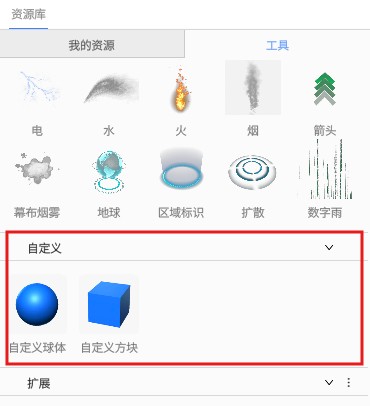
编辑与管理自定义小工具
更新已有设置:
- 从资源库中选择自定义的小工具放入场景区中。
- 根据需要调整其属性参数。
- 点击【保存预设】按钮。
- 在弹出的命名窗口中,输入与原有预设相同的名称。
- 在系统提示窗口中点击【确定】即可覆盖原有预设内容。
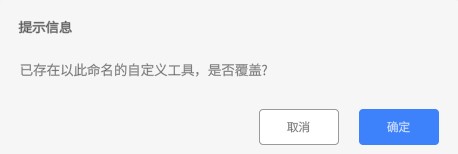
重命名或删除自定义小工具:
- 在 资源库 > 工具 > 自定义 区域中,右键点击目标小工具,弹出操作菜单。
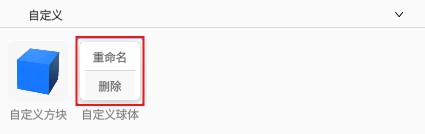
- 选择【重命名】或【删除】进行管理操作。
摄影机
在 DataMesh Studio 中,摄影机是一种默认存在于场景中的角色,类似于灯源角色。它与其他角色不同之处在于,摄影机角色无法添加和删除,它在场景中固定存在。
摄影机角色的主要作用是可以为其定义一条运动轨迹和相应的视角变化,使观看者能够按照指定的浏览路线查看场景的内容。通过设置摄影机的位置、旋转和视野等参数,可以实现不同的镜头效果和运镜效果。这样,用户可以在剧本中为场景添加多样化的视角,从而创造出更加生动和引人入胜的体验。

摄影机属性和运镜设置如下图所示:
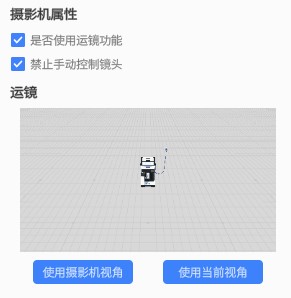
摄影机属性
- 是否使用运镜功能:默认关闭,即用户的运镜配置将不会在播放预览中生效;开启后,剧本的播放预览才会应用用户的运镜配置。
- 禁止手动控制镜头:当运镜功能生效时,如果勾选此项,在剧本播放预览中,禁止用户调整视角,只能按照剧本中配置好的运镜查看剧本内容;如果未勾选此项,在剧本播放预览中用户可随意调整视角。
运镜
运镜效果图下面有两个按钮:
- 【使用摄影机视角】:即将当前的场景编辑视角调整到与摄影机一致的播放预览视角。您可以使用此功能进一步验证摄影机视角的效果。
- 【使用当前视角】:即将摄影机的播放预览视角调整为与此刻场景一致的编辑视角。此功能相比于手动拖拽摄影机角色修改运镜更加方便,用户只需调整场景找到合适的视角保存即可,无需调整摄影机位置与旋转。
添加直线运镜
当需要场景内的视角变幻时,如:让摄影机推近、拉远目标位置,围绕目标位置环绕、盘旋等,需为摄影机角色添加姿态调整动作。添加动作后,鼠标拖动摄影机会出现一条从摄影机角色初始化位置到鼠标位置的直线路径,同时,移动或旋转摄影机都会刷新属性面板中的运镜效果示意图。
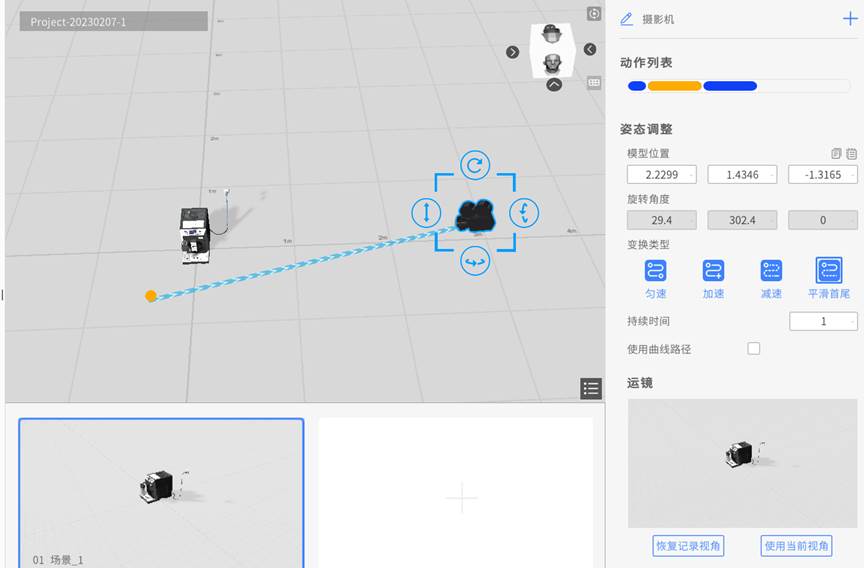
您可以按照以下步骤添加直线运镜:
1. 点击选中摄影机,在摄影机属性中选中是否使用运镜功能。
2. 点击属性面板中角色名称旁的 ![]() 按钮,选择添加姿态调整。
按钮,选择添加姿态调整。
3. 在姿态调整动作中,您可以使用以下两种方法之一添加运镜的新视角:
a) 手动调整摄影机位置与旋转角度;
b) 调整场景视角后,在角色列表中选中摄影机并点击运镜效果图下的【使用当前视角】按钮。
4. 重复步骤 2-3 添加多个姿态调整动作,即可以制作由多条直线线段连接的运镜轨迹,如下图所示:
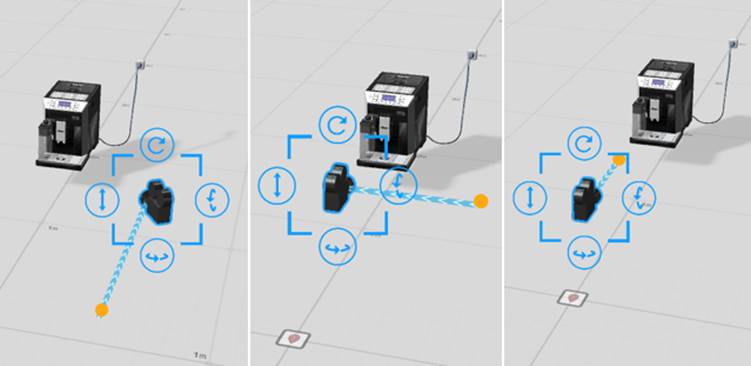
添加曲线运镜
曲线路径运镜是一种高级摄影机运镜效果,通过使用至少三个路径点,您可以自由配置路径点,实现多种曲线轨迹运镜。相较于直线运镜,曲线路径运镜可以让您的剧本的效果更具动感和视觉冲击力。
曲线轨迹运镜如下图所示:
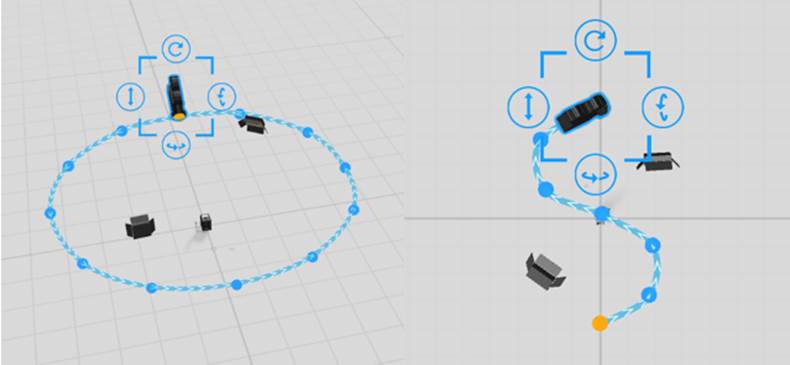
要使用曲线路径运镜,您需要在摄影机属性中启用运镜功能,并创建一个姿态调整。在新创建的姿态调整动作中,您可以设置沿路径旋转和路径点等参数,以实现想要的曲线路径效果。

-
- 沿路径旋转:即摄影机方向始终与路径方向保持一致。
- 路径点:路径点则为路径的中间点,通过添加路径点,我们可以确定曲线的弯曲方向和曲率,实现更加圆滑的曲线路径。路径的起点是摄影机初始的位置(上一动作或上一场景摄影机的位置),路径的终点是摄影机角色在当前场景最终的位置。
创建曲线运镜的步骤如下:
1. 在角色列表中,点击选中摄影机,并在属性面板中选中是否使用运镜功能以开启运镜功能。
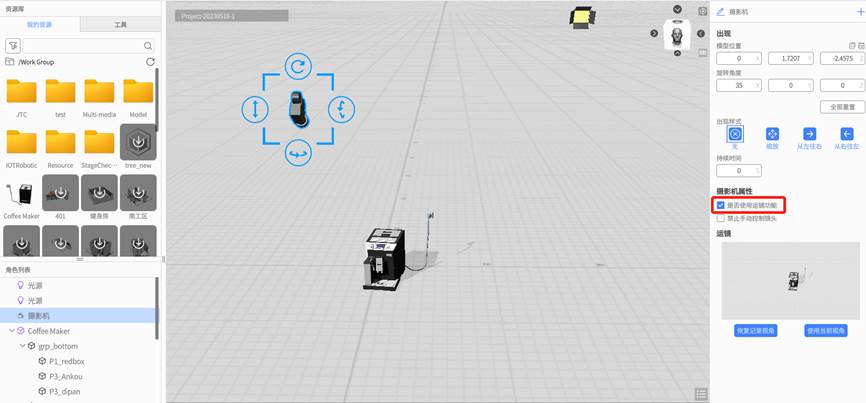
2. 点击属性面板中角色名称旁的 ![]() 按钮,选择添加姿态调整。
按钮,选择添加姿态调整。

3. 在新创建的姿态调整动作中,设置持续时间,并选中使用曲线路径。
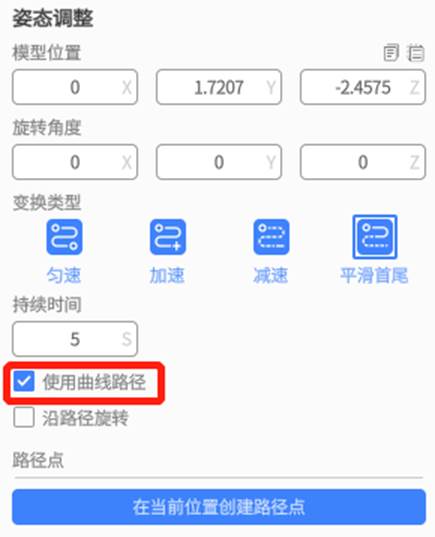
4. 创建曲线路径的路径点有两种方式:
a) 使用摄影机位置手动创建路径点:选中摄影机并手动调整摄影机位置与旋转角度,点击【在当前位置创建路径点】即可创建一个曲线路径的路径点。
b) 使用当前视角创建路径点:在调整场景视角后,选中摄影机并点击运镜效果图下的【使用当前视角】按钮,然后点击【在当前位置创建路径点】,该路径点的视角就会与当前编辑场景视角一致。
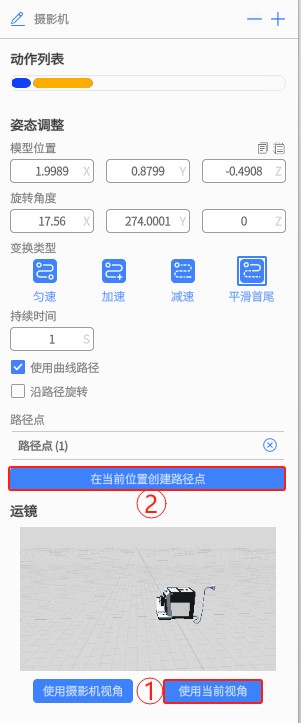
5. 重复步骤 4 创建曲线路径需要的所有路径点。
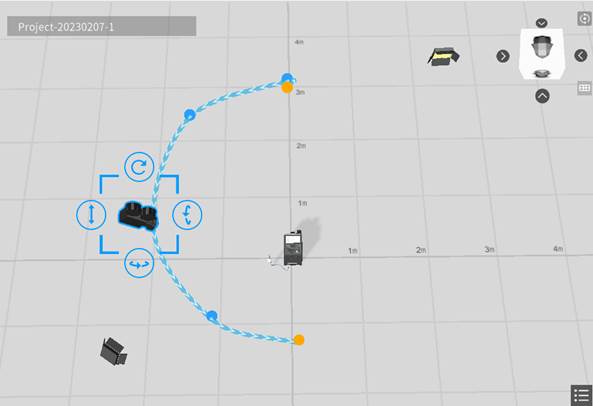
扩展小工具
用户在 Unity 中按照工具制作规范设计制作,并由 DataMesh 提供的插件导出,导出后的 zip 文件可由 DataMesh Importer 打开、查看并上传到 FactVerse 平台资源库中,作为 DataMesh Studio 的内置小工具使用。
以下是添加扩展小工具的步骤:
1. 在 DataMesh Importer 中打开这个 zip 文件并点击保存按钮将文件上传到 FactVerse 平台。
2. 在 DataMesh Studio 中,点击资源库中的工具选项卡。
3. 点击扩展工具右侧的 ︙图标,在弹出的选项中选择添加扩展工具。
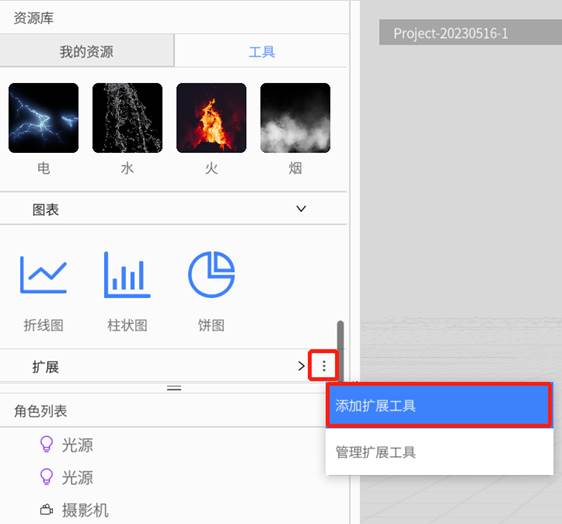
4. 在添加扩展工具窗口中填写扩展工具名称、工具类型,并选择扩展工具文件。
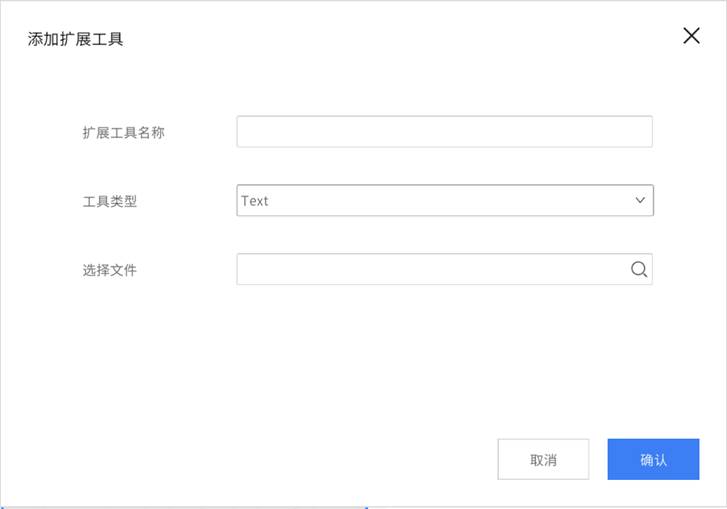
5. 点击【确认】完成添加。配置完成后即可在工具窗格中的扩展工具下看到该扩展工具。
角色的操作
放置模式
放置模式用于将资源(模型或小工具)添加到场景中。
进入放置模式的方式
- 从资源库中点击模型或小工具;
- 使用 复制(Ctrl + C / 工具栏复制按钮);
- 使用 粘贴(Ctrl + V / 工具栏粘贴按钮)。
进入放置模式后:
- 鼠标移动到场景区域时,出现带绿色描边的跟随对象,即待放置的资源;
- 单击鼠标左键即可完成一次放置,您可以连续放置多次;
- 使用快捷键可调整对象的旋转、缩放或重置(多选对象仅支持整体旋转,不支持整体缩放)。
- 单击鼠标右键可退出放置模式。
快捷键
放置模式下,您可通过键盘快捷键对资源进行旋转、缩放、重置等操作:
|
操作类型 |
快捷键 |
功能说明 |
|
重置 |
R |
重置为当前放置对象的初始状态(本次放置操作前) |
|
旋转 |
Q |
水平逆时针旋转 90° |
|
W |
水平顺时针旋转 90° |
|
|
缩放 |
A |
缩小 0.1 倍 |
|
S |
放大 0.1 倍 |
|
|
自由旋转 |
Shift + Q |
持续水平逆时针旋转,松开停止;再次按 Q 以当前角度为基准旋转 90° |
|
Shift + W |
持续水平顺时针旋转,松开停止;再次按 W 以当前角度为基准旋转 90° |
|
|
自由缩放 |
Shift + A |
持续放大,松开停止;再次按 A 以当前倍数为基准放大 0.1 倍 |
|
Shift + S |
持续缩小,松开停止;再次按 S 以当前倍数为基准缩小 0.1 倍 |
提示:多选对象在放置模式下仅支持整体旋转,不支持整体缩放。
复制与粘贴
当您在场景中执行 复制 或 粘贴 操作时,系统会自动进入 放置模式。
此时,被复制的对象会随光标移动,您可以将其放置到场景中的任意位置。
复制
- 选中对象后按 Ctrl + C 或点击工具栏【复制】按钮;
- 系统进入放置模式,鼠标跟随显示复制的对象;
- 放置前可使用快捷键旋转和缩放复制对象,以便精准调整位置和朝向;
- 在场景中单击左键即可完成一次放置,您可以连续放置多次。
粘贴
- 按 Ctrl + V 或点击工具栏【粘贴】按钮;
- 系统进入放置模式,鼠标跟随显示最近一次复制的对象;
- 放置前可使用快捷键旋转和缩放复制对象,以便精准调整位置和朝向;
- 在场景中单击左键即可完成一次放置,您可以连续放置多次。
说明
- 粘贴的对象默认以中心点对齐鼠标位置;
- 多选复制的对象支持整体旋转,但不支持整体缩放;
- 光源和摄影机不支持复制或粘贴。
隐藏或显示角色
在角色列表中可以对角色进行隐藏或显示操作,通过点击 ![]() 或
或 ![]() ,可切换角色的显隐状态。
,可切换角色的显隐状态。
删除角色
要删除角色,您需要在角色出现的第一个场景中选中该角色,然后点击工具栏中的删除按钮 ![]() 。这将在所有场景删除该角色。
。这将在所有场景删除该角色。
注意:只有在角色出现的第一个场景中,才可以删除角色。
选中角色
当您选中任何角色时,场景区中所选角色边缘会有橙色高亮效果,且出现四个尖角及按钮帮助您可视化调整模型及部分工具角色。
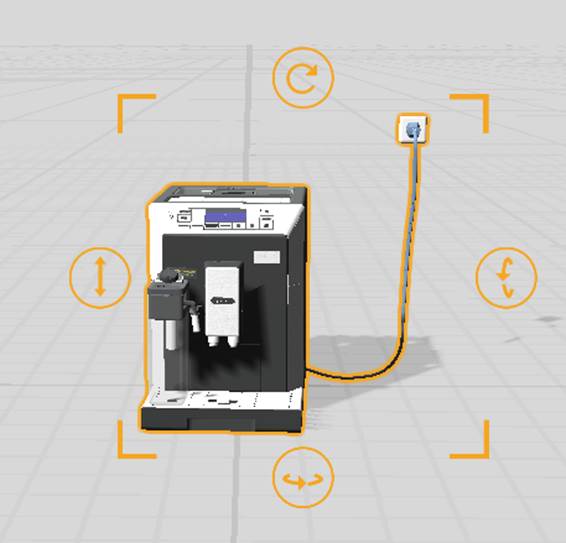
调整角色的姿态
当角色处于出现动作或姿态调整动作中时,您可以通过平移、旋转、缩放和调整高度对角色进行定位和姿态调整。

以下是进行这些操作的简单步骤:
- 平移:选中角色后,您可以拖拽该角色,从而在平面上前后左右移动角色并改变其位置。您也可以在属性面板中手动输入位置 X、Z 坐标值来微调它的位置。当选中框呈现粉红色时,代表当前状态下模型不可移动,如:分散动作、切面动作中时。为模型添加姿态调整动作后即可恢复可视化操作。
- 缩放:选中角色后,您可以拖拽角色边框尖角来改变角色的大小。您可以在属性面板中手动输入模型比例来进行精确调整。
- 旋转:选中角色后,点击边框上方、下方或右侧的旋转箭头,并拖拽箭头,从而使角色沿着三条轴分别旋转并改变角度。您也可以在属性面板中手动输入旋转角度来进行精确调整。
- 高度调整:选中角色后,您可以点击边框左侧的双箭头,并拖拽箭头向上或向下,从而对角色进行高度的调整。您也可以在属性面板中手动输入 Y 坐标轴的值来进行高度的微调。
使用移动工具移动角色
使用移动工具可以快速准确地进行沿直线移动角色的操作,特别是当需要将角色移动到一个精确定位的位置时。
以下是使用移动工具沿着直线拖拽角色的简单步骤:
1. 点击菜单栏中的工具菜单,在下拉菜单中选择移动工具。
2. 选中需要移动的角色。
3. 在移动工具中,单击分别对应 X、Y、Z 轴线的圆锥形箭头并拖动它,以沿着该轴线移动角色。
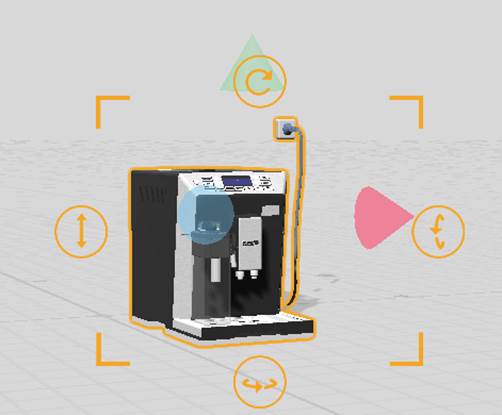
4. 拖动角色到您想要的位置后,松开鼠标按钮即可完成移动操作。
多选角色
当您需要一次性调整多个角色时,可以使用多选功能。多选角色适用于可以进行位置、旋转等变换操作的对象。
选择方式
- Ctrl + 点击:在场景区中逐个选择角色;
- Shift + 点击:在角色列表中,点击两个角色名称,可一次性选中这两个角色之间的所有角色。
属性面板显示
多选后,右侧属性面板将显示:
- 当前选中的角色数量;
- 多选角色的整体中心位置与旋转角度;
- 支持输入数值,批量调整多选组的整体姿态参数。
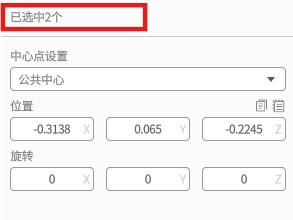
可执行操作
- 移动和旋转:通过移动和旋转多选角色调整多个角色的位置和旋转角度。
- 复制 / 粘贴:参考复制与粘贴。
- 删除:点击工具栏中的删除按钮
 一次删除多个角色。注意:子角色无法被删除。
一次删除多个角色。注意:子角色无法被删除。 - 设置中心点:您可以在属性面板中设置多选角色的中心点,中心点设置将影响多选角色的旋转方式与结果。
- 公共中心:指容纳多选角色内所有角色的包围盒的中心点。多选角色的默认中心点为公共中心。

-
- 指定角色:是挑选多选角色内某一角色的中心点作为多选角色的中心点。
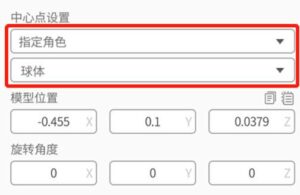
组合
组合操作是将多个角色合并为一个整体,形成一个新的组合角色。在多选角色操作后,通过点击工具栏中的组合按钮 ![]() ,您可以将这些角色组合在一起。
,您可以将这些角色组合在一起。
您可以对组合进行以下操作:
- 移动和旋转:通过移动和旋转组合,您可以调整组合的位置和旋转角度。
- 解除组合:选中某组合后,点击工具栏中的解组按钮
 可以解散该组合,解除组合后,角色列表中对应的组合条目消失,且组合内所有角色恢复到组合前的状态。若组合中包含组合,取消组合后,组合中的组合仍为组合状态。
可以解散该组合,解除组合后,角色列表中对应的组合条目消失,且组合内所有角色恢复到组合前的状态。若组合中包含组合,取消组合后,组合中的组合仍为组合状态。 - 重命名:组合的默认命名为“Group”+ 创建的次序数字,例如,Group1、Group2。创建组合后,您可以在属性面板修改组合名称。
- 设置组合的中心点:您可以在属性面板中设置组合的中心点,中心点设置将影响组合的旋转方式与结果。有两种设置中心点的方式:
- 公共中心:将容纳组合内所有角色的包围盒的中心点作为组合的中心点,组合的默认中心点为公共中心;
- 指定角色:指定角色是指挑选组合内某一角色的中心点,作为组合的中心点。
注意:在场景中单击某个组合中的角色时,系统将优先选中组合。如果您需要选择组合内的某个角色,再次点击可选中该角色。